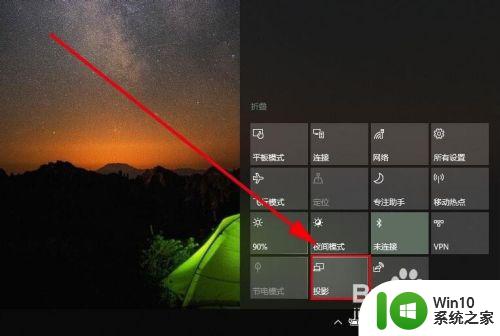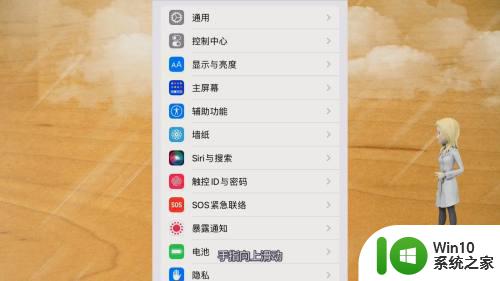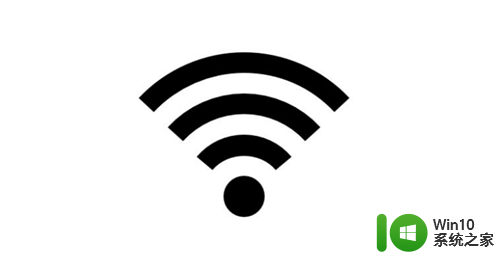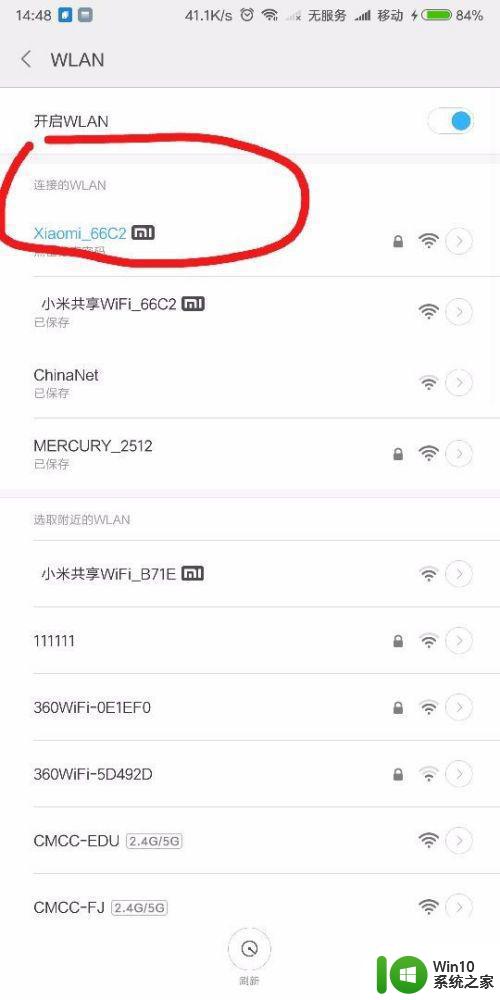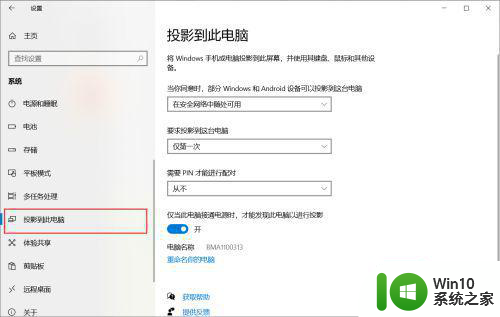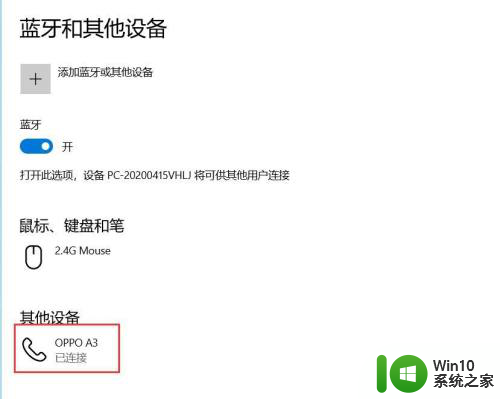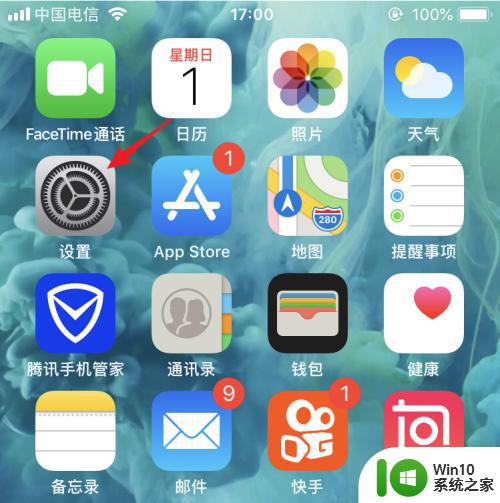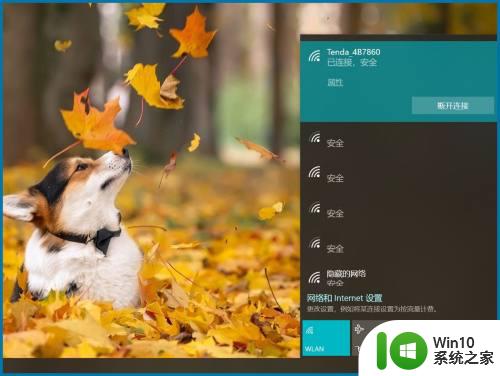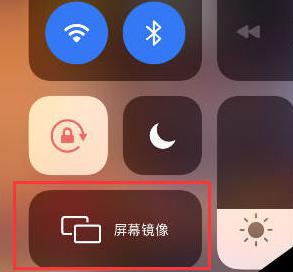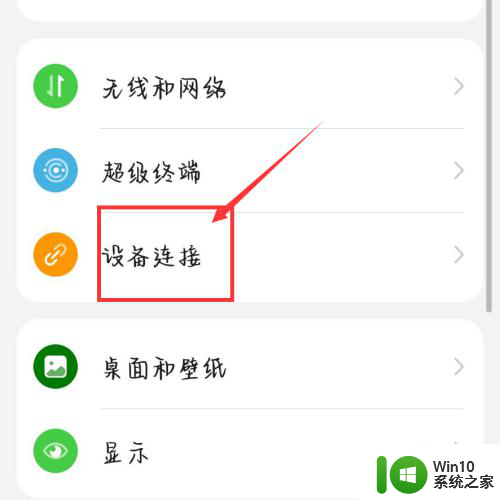手机和电脑投屏连不上如何处理 手机投屏到电脑没反应怎么回事
更新时间:2023-03-04 12:30:31作者:xiaoliu
很多小伙伴在使用手机的时候,可能觉得手机屏幕比较小,就想要将手机屏幕投屏到电脑中,可是有不少用户将手机投屏到电脑的时候却没反应,不知道遇到这样的问题该怎么办,其实不用担心,接下来就给大家讲解一下手机和电脑投屏连不上的详细处理步骤吧。
具体步骤如下:
1、首先我们需要确定手机和电脑连接的是同一wifi或者路由器。

2、接着点击开始菜单的设置。
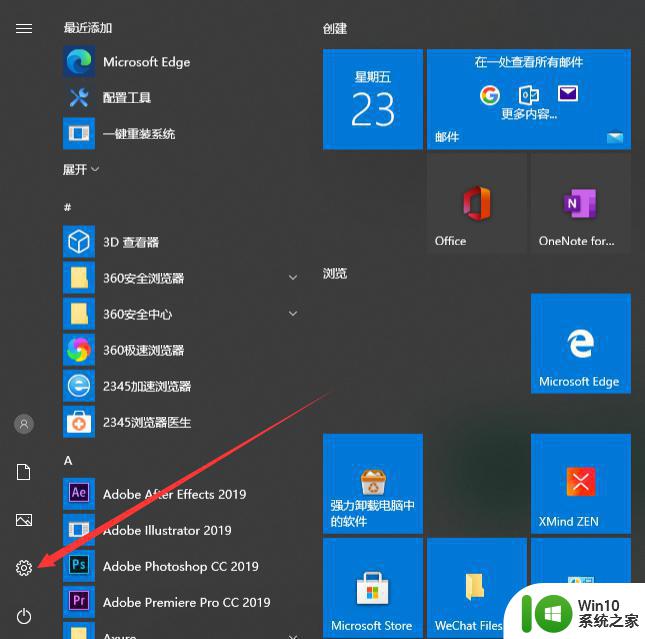
3、在打开的设置界面中,点击系统。
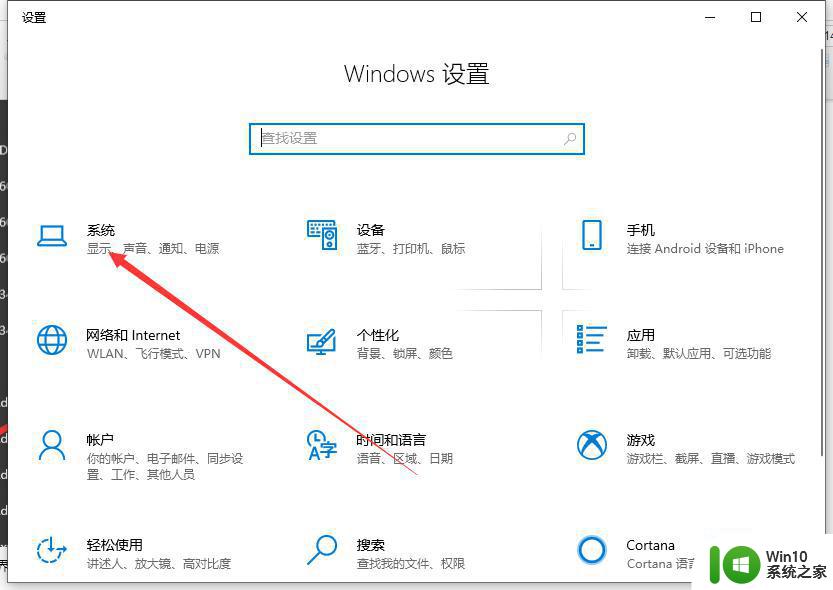
4、之后在界面中,选择投影到此电脑。接着在右侧根据情况设置相关信息。
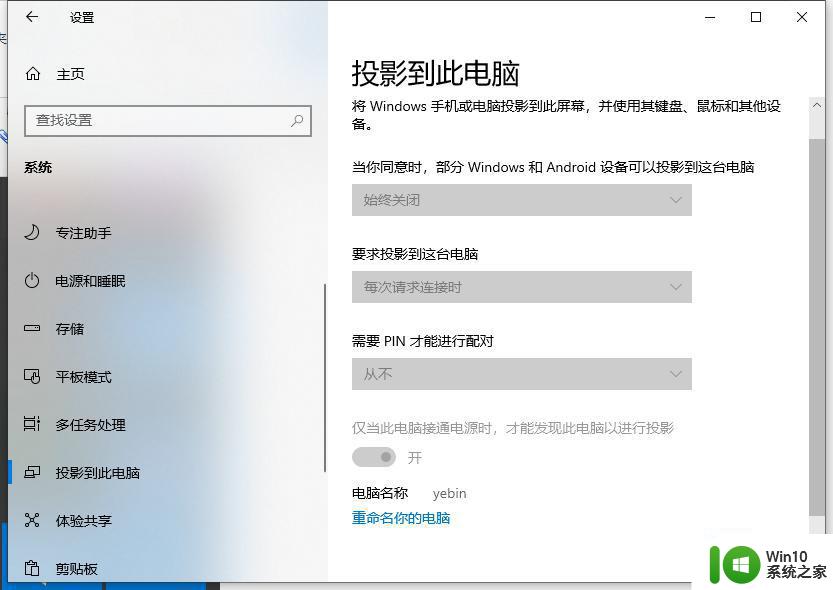
5、接着打开手机的投屏功能,之后电脑会提供PIN码。接着在手机输入PIN码即可进行投屏。
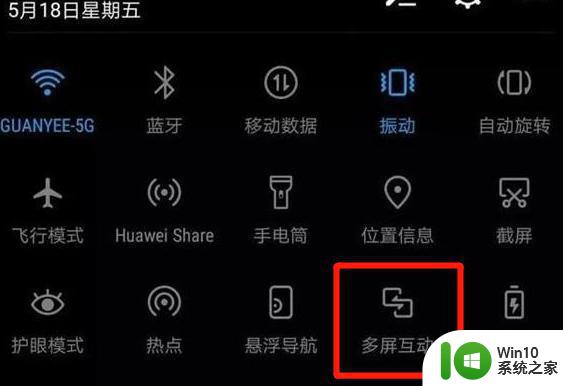
关于手机投屏到电脑没反应的详细解决方法将就给大家介绍到这边了,有遇到一样情况的用户们可以参考上面的方法来解决吧。